Навигация
Основные возможности Shell
2.2.1.1 Основные возможности Shell.
Запуск шелла и выход из шелла
Для запуска Bourne Shell достаточно ввести sh в текущем шеле. Выход из шела возможен либо по команде exit либо введя в терминале символ коца файла Ctrl-D.
Последовательное выполнение команд.
Несколько команд можно последовательно выполнять разграничивая точкой с запятой. Например, фрагмент
$ who
$ ps –ef
$ ls –l
и
$ who; ps –ef; ls -l
дадут полностью одинаковый результат.
Фоновое выполнение.
Запуск программы в фоновом режиме (без блокировки текущего шела) достигается добавлением в конец команды знака &
Перенаправление ввода-вывода.
Каждая запущенная программа имеет три ассоциированных канала: стандартный ввод, стандартный вывод и стандартный канал диагностики ошибок. По умолчанию стандартный ввод закреплен за клавиатурой а стандартный вывод и канал ошибок закреплены за монитором. Однако шелл позволяет связать эти каналы с файлами абсолютно прозрачно для выполняемой программмы, т.к. изменения вывода и ввода осуществляются на системном уровне. Примеры перенаправлений ввода-вывода:
| Символ | Функция | Пример |
| < | Перенаправление ввода из файла | program < in_file |
| > | Перенаправление вывода в файл | program > out_file |
| >> | Перенаправление вывода в файл с добавлением | Program >> out_file |
Пайпы. Две или более программ могут быть объединены таким образом что результат одной программы попадет на вход другой. При этом данные от одной программы к другой следуют через програмный канал, например:
program1 | program2 | program3
или более реалистичный пример:
ls –l /etc | more
Примечание: пайпы всегда работают лишь в одном направлении – со стандартного выхода одной к стандартному входу другой программы.
Расширение имен файлов.
В целях уменьшения количества набираемых символов при вводе имен файлов шел поддерживает метасимволы. Нпример для того чтобы вывести листинг всех файлов в текущей директории имена которых начинаются с буквы a достаточно воспользоваться командой ls –l a*
ниже приведена таблица основных метасимволов
| Метасимвол | Описание |
| * | Означает любой символ в любом количестве |
| ~ | Означает путь к домашнему каталогу |
| ? | Любой символ в количестве один или больше |
| [ … ] | Равенство любого одного из символов заключенных в скобки. Пара символов разделенная знаком минус означает любой символ из промежутка между ними. Например [a-zA-Z] – любаялатинская буква |
2.2.1.5 Shell скрипты
Выполнение скриптов.
Несколько команд обьедененных одной последовательностью выполнения называется скриптом. Например последовательное выполнения команд, пайпы являются простейшими скриптами. Обычно команды из которых состоят скрипты сохраняют в файлах. Для запуска скрипта можно воспользоваться двумя методами:
sh <имя_файла_скрипта>
или установить атрибут выполняемости на файл командой
chmod +x <имя_файла_скрипта>
После чего можно выполнять скрипт:
./<имя_файла_скрипта>
Вывод текста.
Для формирования вывода текстовой информации в скриптах используют команду
echo “строка”
Файл .profile .
Каждый раз во время входа в систему Bourne Shell автоматически запускает файл .profile (скрипт) находящийся в вашей домашней директории. Этот скрипт устанавливает “окружение” в котором Вам предстоит работать. Это различные переменные окружения отвечающие за вид системной подсказки, путь поиска исполняемых файлов, тип терминала и.т.п. Приведем список основных переменных окружения.
· PATH устанавливает путь поиска исполняемых файлов и представляет собой набор директорий разделенных двоеточием
· MAIL определяет имя файла почтового ящика для уведомления о приходе новой электронной почты
· MAILCHECK параметр показывающий как часто (в секундах) следует проверять почтовый ящик на предмет прихода новой почты
· HOME определяет домашний каталог (каталог по умолчанию). Команда cd без параметров выполняет переход в этот каталог.
· PS1 основная системная подсказка (по умолчаию $)
· PS2 вторичная системная подсказка (по умолчанию >)
· SHELL имя логин шелла пользователя
· TERM тип терминала пользователя
· EDITOR имя текстового редактора по умолчанию
Устанавливать переменные окружения можно по разному. Например команды
PATH=/bin:/usr/bin:/usr/sbin:/usr/contrib/bin:/usr/local/binи
PATH=/bin:/usr/bin:/usr/sbin
PATH=$PATH: :/usr/contrib/bin:/usr/local/bin
полностью эквивалентны. Для того чтобы эти переменные вошли в системное окружение (кроме шела, стали доступны и другим программам) необходимо выполнит команду
export <имя_переменной>
Комментарии.
Текст следующий за символом # рассматривается шелом как комментарий и не оказывает никакого влияния на работу скрипта.
Основы программирования на языке shellПараметры.
В дополнение к стандартным параметрам шела можно создавать свои параметры, кторые затем можно использовать в командах. Например
$ x=test
$ echo $x
test
$ aaa=/
$ ls $aaa
cdrom home nsmail tcb var
SD_CDROM dev lib opt tmp
TT_DB etc lost+found sbin tmp_mnt
Bin export net stand usr
При включении параметров в строку или в выражение знак $ должен предшествовать параметру. Также необходимо пользоваться следующими правилами:
${parameter} значение параметра заключенного в скобки будет использовано в выражении. Скобки {} используются когда за параметром следуют буквы или цифры не относящиеся к парамаметру. Например если значение параметра xxx равно test то значение выражения ${xxx}123 будет равняться test123
${parameter:-word} если параметр установлен и не пустой то результатом выражения будет являться значение параметра, в противном случае в результате будет использовано значение параметра word. Например: ${xxx:-/usr/bin/sh}
если xxx пустой то результатом выражения будет являться строка /usr/bin/sh
${parameter:=word} если параметр неустановлен или пустой, тогда значение word будет результатом выражения.
${parameter:+word} если параметр установлен и не пустой, тогда результатом выражения является word, в противном случае результат пустой.
Аргументы командной строки.
Когда Вы запускаете на выполнение программы, Вы можете передавать ей один или больше аргументов. Шелл скрипты имеют доступ к этим аргументам посредством параметров $0, $1, $2 …$9. Если аргументов больше девяти, их значения помещаются в буффер и могут быть доступны с использованием команды shift которая будет обсуждаться ниже. Параметр $0 всегда принимает значение имени выполняемого файла, $1 – первого аргумента командной строки, $2 – второго, и.т.п.
Количество агрументов командной строки всегда можно узнать проанализировав параметр $#. В том случае если Вам необходим один параметр содержащий все аргументы командной строки разделенные пробелом нужно воспоьзоваться параметром $*.
Для получения доступа к аргументам с номером больше девяти необходимо воспользоваться командой shift. После очередного выполнения команды shift происходит сдвиг на один элемент в буффере параметров в результате которого значение параметра $2 получает параметр $1, значение параметра $3 получает $2, и.т.п. Используя цикл (цыклы будут рассвотрены ниже) в сочетании с командой shift можно получать доступ ко всем аргументам командной строки с номерами превышающими 9.
Квотинг.
Очень часто случаются ситуации когда необходима особая трактовка тех символов которые шелл воспринимает как спец символы. Например случай когда строку текста включая пробелы нужно передать как один аргумент или знак $ должен не быть воспринят как указатель на параметр. Для этих целей используется квотинг (quoting).
Например символ бекслэша ( \ ) можно использовать для квотинга символа $.
$ param=aaa
$ echo $param
aaa
$ echo \$param
$param
В сочетании с бекслэшем для квотинга можно использовать двойные кавычки. Например:
echo "$param is a \"new directory\""
aaa is a "new directory"
При этом знак $ внутри двойных кавычек интерпретируется как указатель на параметр а бэкслэш используется для “экранирования” внутренних кавычек.
Одинарные кавычки также можно использовать для квотинга но в отличии от двойных они “экранируют” все что находится внутри них. Разница сразу становится понятной после замены в предыдущем примере двойных кавычек однираными:
$ echo '$param is a \"new directory\"'
$param is a \"new directory\"
Подстановка команд.
Символ обратного ударения ( ` ) используемый в скриптах указывает на подстановку команд. Это подразумевает что результат вывода команды подставляется в шелл как параметр. Нпример:
$ echo "The current date is `date`"
The current date is Sat Jan 6 04:16:35 GMT 2001или
$ users=`who`
$ echo "Users currentrly logged in the system:\n $users"
Users currentrly logged in the system:
root console Jan 6 03:57
roman pts/0 Jan 5 23:12
Условия.
Очень часто случаются ситуации при написании скриптов когда необходимо выполнять те или иные команды в зависимости от конкретных условий.
Например, нужно отсортировать файл, а в случае его отсутствия вывести сообщение об ошибке. На этот случай шелл имеет условный оператор, и указанная задача решается с его использованием следующим образом:
if test –f $1
then
sort $1
else
echo “file $1 doesn’t exist”
fi
Условный оператор имеет следующий синтаксис:
if <список_комманд1>
then <список_комманд2>
elif <список_комманд3>
then <список_комманд4>
…..
else <список_коммандN>
fi
Оператор if проверяет статус выполненной команды (в данном примере test –f)
И в случае успеха (программа возвращает 0) выполняет команды стоящие после then, в противном случае выполняются команды else/elif.
Наиболее часто используемой командой в оператореусловия является команда test. Она имеет множество опций, полный список которых можно получить обратившись к ее документации выполнив команду man test.Очень часто вместо команды test используют команду [ которая является ее фунуциональным аналогом. Здесь приводится лишь краткий список основных опций команды test.
-r file возвращает успех если файл существует и доступен для чтения.
-w file возвращает успех если файл существует и доступен для записи.
-x file возвращает успех если файл существует и выполняемый.
-f file возвращает успех если это регулярный файл.
-d file возвращает успех если это директория.
-c file возвращает успех если это специальный файл.
-s file возвращает успех если файл имеет ненулевой размер.
-h file возвращает успех если это симлинк.
-z s1 возвращает успех если длинна строки s1 нулевая.
-n s1 возвращает успех если длинна строки s1 ненулевая.
s1 = s2 проверка двух строк на равенство.
s1 != s2 проверка двух строк на неравенство
s1 возвращает успех если строка s1 непустая
n1 -eq n2 Алгебраическая проверка двух чисел n1 и n2 на
равенство. Помимо –eq есть еще ряд опций для алгебраического
сравнения такие как -ne, -gt, -ge, …
Все вышеперечисленные условия могут обьеденяться с использованием логических операторов:
! отрицание
-a Бинарный И
-o Юинарный ИЛИ (-а имеет приоритет больший чем –о)
( expr ) Группировка выражений скобками
Ввод данных.
Для ввода иданных в скрипт можно воспользоваться командой
read [parameter …]
которая в качестве аргументов принимает список из одного или более параметров.
Примечание: знак $ перед именем параметра в команде read ставить не нужно.
Циклы.
Очень часто при составлении скриптов простого последовательного выполнения бывает недостаточно. Необходимы механизмы которые позволяли бы выполнять команды с изменяющимися параметрами. Для этих целей шелл предоставляет в распоряжение три цикличекие конструкции: циклы for,while и untill.
Цыкл for
Этот тип циклов позволяет выполнять один и тот же набор команд каждый раз с новыми значениями полученными из списка параметров. Он имеет следующий формат:
for parameter [ in wordlist ]
do command-list
done
где parameter это любое имя параметра, wordlist – один или несколько значений последовательно присваиваемых параметру, command-list – набор команд выполняемых при каждом проходе цикла. wordlist может быть либо просто набором аргументов разделенных пробелом, либо командой шелла которая генерирует сама аргументы. Например следующий скрипт:
for i in 1 2 3 4 5
do
if mkdir $i
then
echo “directory $i was created”
fi
done
создает последовательно директории с именами 1 2 3 4 5 и в случае успешного создания директории выдает сообщение. Следующий скрипт:
for i in `ls a*`
do
cp $i /tmp
echo “$i was copied”
done
копирует все файлы начинающиеся с буквы a из текущего каталога в каталог /tmp.
Цикл while
while command-list1
do command-list2
done
этот цикл запускает команды из списка command-list1, и если последняя команда из списка выполнилась успешно (код возврата равен 0) то начинают выполняться команды из списка command-list2, в противном случае цикл заканчивается. Цикл из следующего примера:
while [ -r $1 ]
do
echo “processing $1”
cat $1 >> summary
shift
done
по очереди считывает аргументы командной строки, в случае когда в текущем каталоге присутствует файл доступный на чтение с именем совпадающим с этим аргументом, содержимое этого файла дописывается к файлу с именем summary. В противном случае, скрипт прекращает свою работу.
Цикл util
until command-list1
do command-list2
done
конструкция этого цикла полностью аналогична циклу while за исключением того что тело цикла (набор команд command-list2) выполняется как минимум один раз не зависимо от успешности выполнения условия цикла (набор команд command-list1).
Оператор case
Оператор case является расширением стандартного условного оператора if. Если есть условие при котором может реализовываться множество вариантов то вместо серии операторов if лучше использовать один case.
case parameter in
pattern1 [ | pattern2 …] ) command-list1 ;;
pattern2 [ | pattern3 …] ) command-list2 ;;
…
esac
шаблоны pattern определяют варианты параметра parameter. При совпадении параметра с одним из шаблонов будет выполнен соответствующий список команд command-list. В квадратных скобках ([ | pattern2…] ) указаны дополнительные варианты разделенные символом ( | ) которые может принимать parameter помимо основного. Заканчивается список шаблонов скобкой. Более понятней структура этого оператора станет после рассмотрения примера:
case $i in
-d | -c ) mkdir dir1
echo “directory dir1 was created” ;;
-r ) rmdir dir1
echo “directory dir1 was removed” ;;
* ) echo “invalid option” ;;
esac
В этом примере скрипт получив при запуске один из аргументов –d или –c попытается создать директорию с именем dir1 , получив аргумент –r попытается ее стереть. Во всех остальных случаях (шаблон *) он выдаст предупреждение о неправильном аргументе.
Примечание: обратите внимание на то что порядок следования гшаблонов в операторе case имеет большое значение. Так если строку
* ) echo “invalid option” ;;
поставить в самое начало, то на ней будет все время терминироваться скрипт.
Команда . (точка)
Каждый раз когда Вы запускаете шелл программы, создается еще одна копия шелла в которой они выполняются. Поэтому если Вы написали шелл скрипт, то все переменные “живут” только во время выполнения скрипта. Если вы хотите чтобы все переменные из шелл программы были в вашем текущем окружении запускать скрипт нужно в текущем шеле, это достигается использованием команды . (точка).
. scriptname
Команда eval
eval [arg ...]
Аргументы читаються и соединяются в одну команду. Затем эта команда выполняется шеллом и статус выхода команды возвращается как результат команды eval. Если аргументы в команде отсутствуют или пустые то команда возвращает нулевой статус.
В качестве примера рассмотрим два скрипта:
d=’date &’ ; $d
и
d=’eval date &’ ; $d
первый из них не выполнится так как команда date воспримет символ & как аргумент а не как признак запуска в фоновом режиме, в результате чего первый скрипт не выполнится в отличии от второго.
Использование метасимволов.
Во всех конструкциях циклов и операторе case возможно использование метасимволов. Например скрипт из примера оператора цикла for
for i in `ls a*`
do
cp $i /tmp
echo “$i was copied”
done
можно переписать в более простом виде
for i in a*
do
cp $i /tmp
echo “$i was copied”
done
результат будет один и тот же.
Похожие работы
... доступа к информации. Поэтому очень важно, чтобы сети были защищены от постороннего вмешательства. Построение локальных сетей предусматривает создание программно-аппаратных решений с целью защиты информации от кражи. Для этого производится установка, настройка и обслуживание фаерволов, маршрутизаторов и коммутаторов. Обслуживание локальных компьютерных сетей должно проводиться непрерывно. ...
... надёжность системы, данный стандарт с успехом применяется в магистральных каналах связи. Сравнительный анализ существующих технологий представлен в Приложении А. 2. АНАЛИЗ И КОМПЛЕКС МЕРОПРИЯТИЙ ПО ОБСЛУЖИВАНЮ ЛОКАЛЬНОЙ СЕТИ СЛУЖБЫ ПО ДЕЛАМ ДЕТЕЙ СЕВЕРОДОНЕЦКОЙ ГОРОДСКОГО СОВЕТА 2.1 Административные, технические и программные характеристики Службы по делам детей Северодонецкой городской рады ...
... концентратора, требуется также сетевой кабель, так называемый двужильный провод Ethernet RJ-45 (10BaseT или 100BaseT), который немного больше обычного телефонного кабеля. 3. Создание локальной сети 1. Обнаружение параметров сети. 2. Выбираем параметры настроек. 3. Задание корня DNS-имени ZALMAN. local. 4. Настраиваем IP-адрес и адрес DNS-сервера. 5. Локальные ...
... разнообразием активного коммутационного оборудования, которое применяется для локальных и глобальных связей. В данном разделе были рассмотрены стандарты беспроводного доступа к сети Интернет. Так же был рассмотрен вопрос о назначении локальной сети. 2. Конструкторская часть 2.1 Выбор и обоснование технологий построения ЛВС Исходя из технического задания, для связи рабочих станций в ...
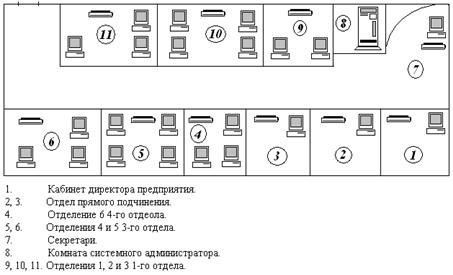
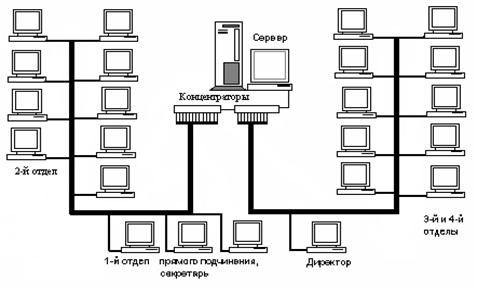
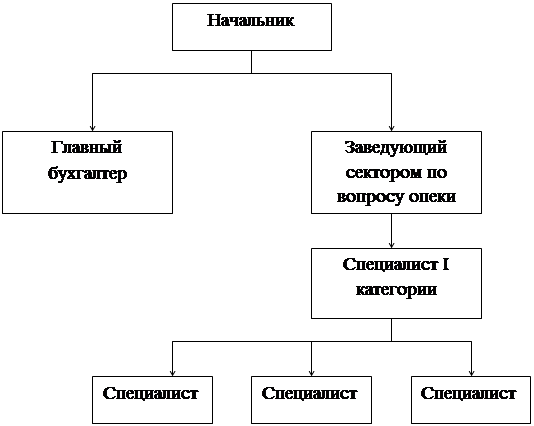
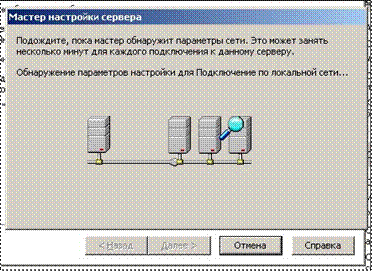
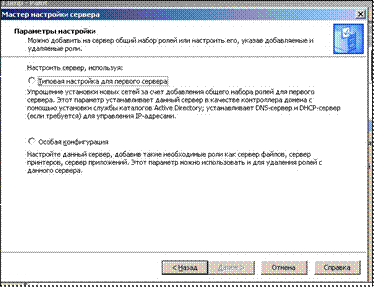
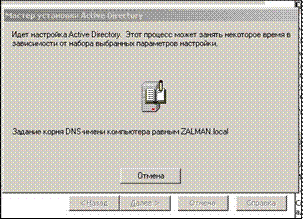
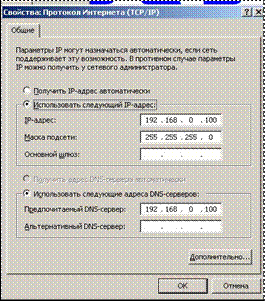
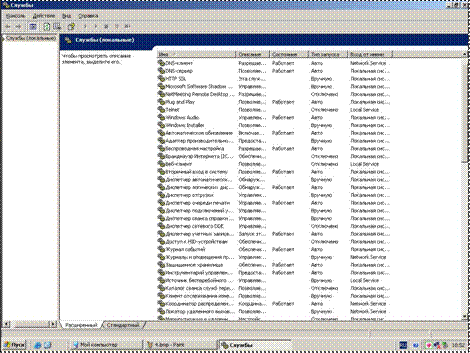
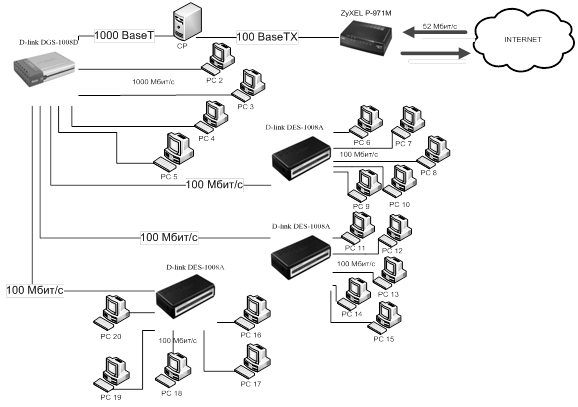




0 комментариев